Inmitten der Kontroverse um grüne und blaue Blasen konzentriert sich Apple darauf, iMessage mit jedem iOS-Update zu verbessern. Mit iOS 16fügt das Unternehmen seinem Messaging-Dienst eine Reihe neuer Funktionen hinzu. Zwei der wichtigsten Neuerungen von iMessage sind die Möglichkeit, Nachrichten zu bearbeiten und abzusenden. Ersteres ist sehr nützlich für Leute wie mich, die nicht zwei aufeinanderfolgende Sätze ohne Tippfehler tippen können.
Inhalt
- So bearbeiten Sie eine Nachricht in iOS 16
- So entsenden Sie eine Nachricht in iOS 16
Empfohlene Videos
Einfach
5 Minuten
Ein iPhone mit iOS 16
iMessage-App
Ein Kontakt, der auch iOS 16 hat
Insbesondere begrenzt Apple die Möglichkeit, Nachrichten zu bearbeiten und zu senden, auf 15 Minuten, was ausreichend Zeit ist, um die beiden Funktionen zu nutzen. Allerdings, wenn Sie einen Freund haben mit einem Android-Telefon, werden Sie Pech haben, da diese Funktionen am anderen Ende auf Apple-Benutzer beschränkt sind.
Nachdem das erledigt ist, erfahren Sie hier, wie Sie Nachrichten mit iMessage in iOS 16 bearbeiten und zurückziehen können.
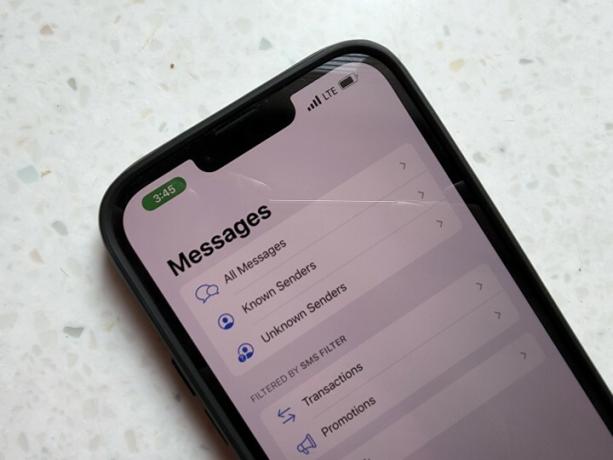
So bearbeiten Sie eine Nachricht in iOS 16
Es ist wahrscheinlich schon vorgekommen, dass Sie eine Nachricht mit einem Tippfehler gesendet haben und eine weitere Nachricht senden mussten, um den Tippfehler zu korrigieren. Das könnte für Sie ein zweistufiger Prozess sein, aber wenn Sie so sind wie ich, müssen Sie wahrscheinlich eine dritte Nachricht senden, um Tippfehler in den ersten beiden Nachrichten zu korrigieren (ich gebe meinen dicken Daumen die Schuld).
Dank iOS 16 können Sie diesen Tippfehler jetzt in der Nachricht selbst bearbeiten. Hier ist wie.
Schritt 1: Öffnen Sie die Nachrichten-App.
Schritt 2: Wählen Sie eine bestehende Konversation aus oder beginnen Sie eine neue.
Verwandt
- Ein iPhone wurde gerade für einen wahnsinnigen Betrag versteigert
- So laden Sie die Betaversion von watchOS 10 auf Ihre Apple Watch herunter
- So entfernen Sie die Apple-ID einer anderen Person auf Ihrem iPhone
Schritt 3: Geben Sie Ihre Nachricht ein und senden Sie sie.
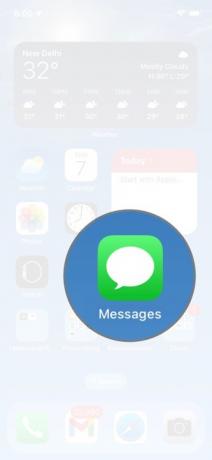
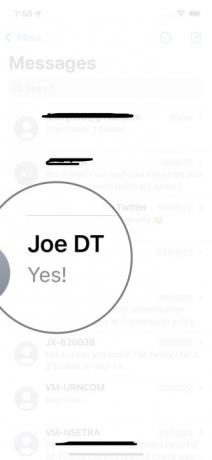

Schritt 4: Wählen Sie die Nachricht aus und halten Sie sie gedrückt, um ein Popup-Menü anzuzeigen.
Schritt 5: Wählen Bearbeiten.
Schritt 6: Sie haben die Möglichkeit, die Nachricht erneut einzugeben. Nehmen Sie alle erforderlichen Änderungen vor.
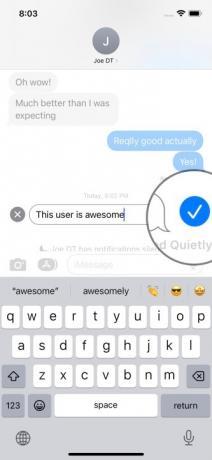
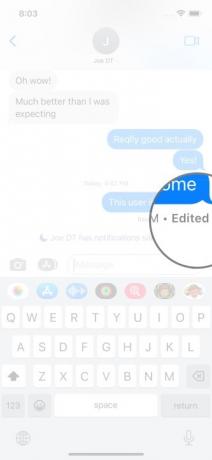
Schritt 7: Wähle aus blaues Häkchen.
Wie Telegram benachrichtigt Sie iMessage, indem unter der gerade bearbeiteten Nachricht die Markierung „Bearbeitet“ angezeigt wird. Allerdings muss beachtet werden, dass – damit die Änderungen sichtbar werden – der Empfänger muss auch auf iOS 16 laufen. Wenn Sie eine Nachricht bearbeiten, die an jemanden mit iOS 15 oder älter gesendet wird, wird die bearbeitete Nachricht als separate Nachricht angezeigt.
So entsenden Sie eine Nachricht in iOS 16
Es kann auch vorkommen, dass Sie eine Nachricht im falschen Gruppenchat senden. In solchen Situationen können Sie mit iOS 16 den Versand solcher Nachrichten innerhalb von 15 Minuten nach dem Senden rückgängig machen.
Schritt 1: Öffnen Sie die Nachrichten-App.
Schritt 2: Wählen Sie eine bestehende Konversation aus oder beginnen Sie eine neue.
Schritt 3: Geben Sie Ihre Nachricht ein und senden Sie sie.
Schritt 4: Wählen Sie die Nachricht aus und halten Sie sie gedrückt, um ein Popup-Menü anzuzeigen.
Schritt 5: Wählen Senden rückgängig machen.
Wenn Sie dies tun, verschwindet die Meldung. Dem Empfänger wird eine Statusmeldung angezeigt, die ihm mitteilt, dass eine Nachricht vom Absender nicht gesendet wurde. Dies geschieht wiederum nur, wenn die Person, mit der Sie sprechen, auch iOS 16 hat. Wenn der Benutzer am anderen Ende nicht iOS 16 ausführt, wird die Nachricht für ihn nicht ungesendet.

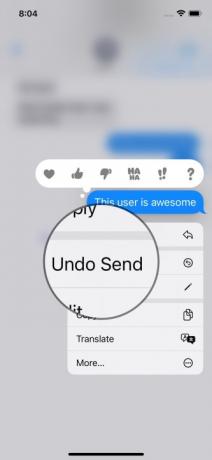
Abgesehen von diesen beiden Dingen erhält iMessage viele weitere Funktionen. iOS 16 ermöglicht jetzt SharePlay über Nachrichten, was bedeutet, dass Sie synchronisierte Aktivitäten wie Musik, Filme und mehr mit Freunden teilen können. Aber das Bearbeiten und Zurückziehen von Nachrichten steht aus offensichtlichen Gründen im Rampenlicht. Darüber hinaus können Sie kürzlich gelöschte Nachrichten bis zu 30 Tage nach dem Löschen wiederherstellen.
iOS 16 ist derzeit nur als Entwickler-Beta verfügbar. Die vollständige öffentliche Veröffentlichung soll später im Herbst veröffentlicht werden.
Empfehlungen der Redaktion
- iPadOS 17 hat gerade meine Lieblingsfunktion des iPad noch besser gemacht
- Ich wäre wütend, wenn das iPhone 15 Pro diese eine Funktion nicht bekommt
- So laden Sie die Betaversion von iPadOS 17 jetzt auf Ihr iPad herunter
- So laden Sie die Betaversion von iOS 17 jetzt auf Ihr iPhone herunter
- Das neueste iPhone SE von Apple können Sie noch heute für 149 US-Dollar erwerben
Werten Sie Ihren Lebensstil aufDigital Trends hilft Lesern mit den neuesten Nachrichten, unterhaltsamen Produktrezensionen, aufschlussreichen Leitartikeln und einzigartigen Einblicken, den Überblick über die schnelllebige Welt der Technik zu behalten.




